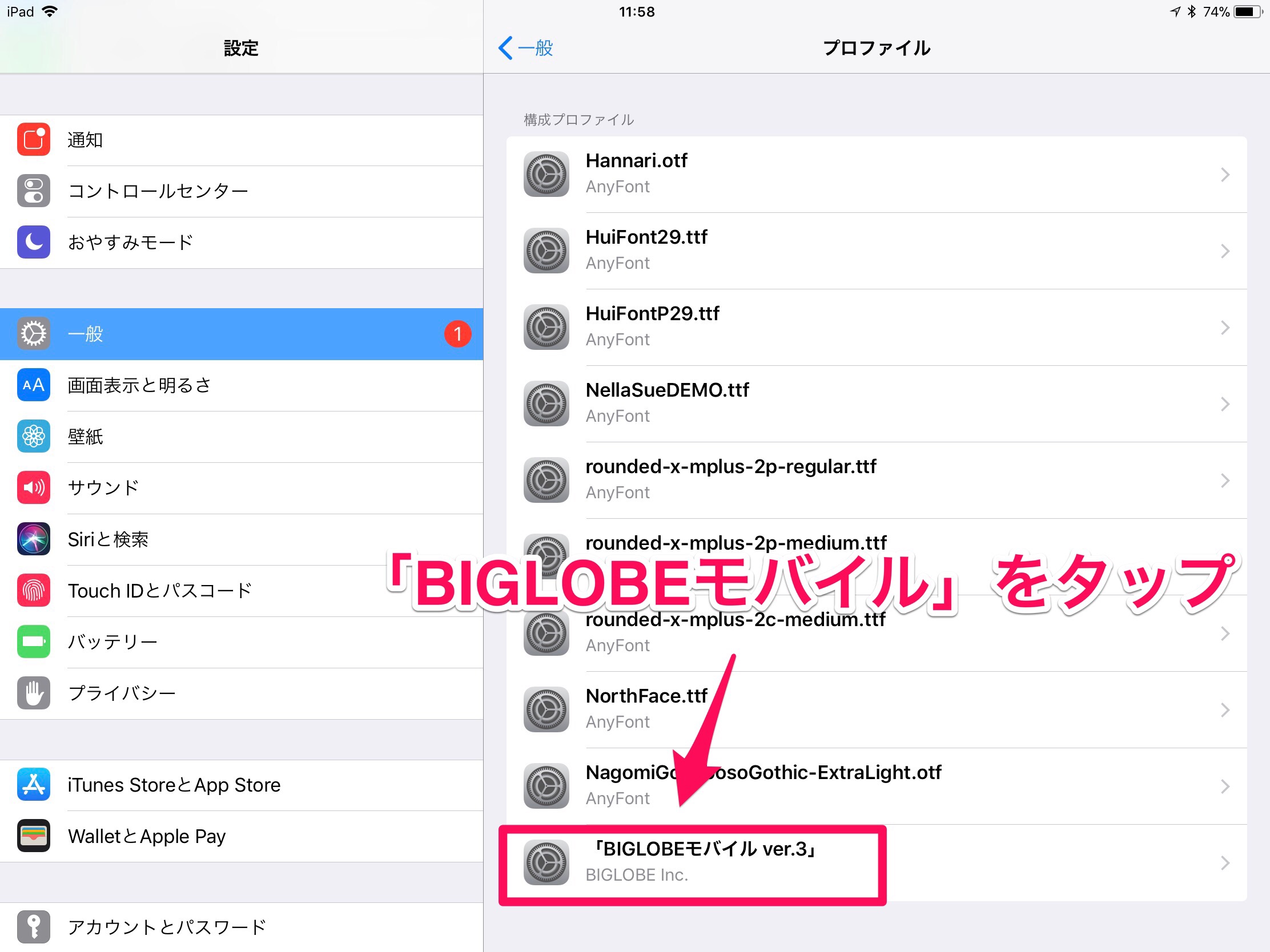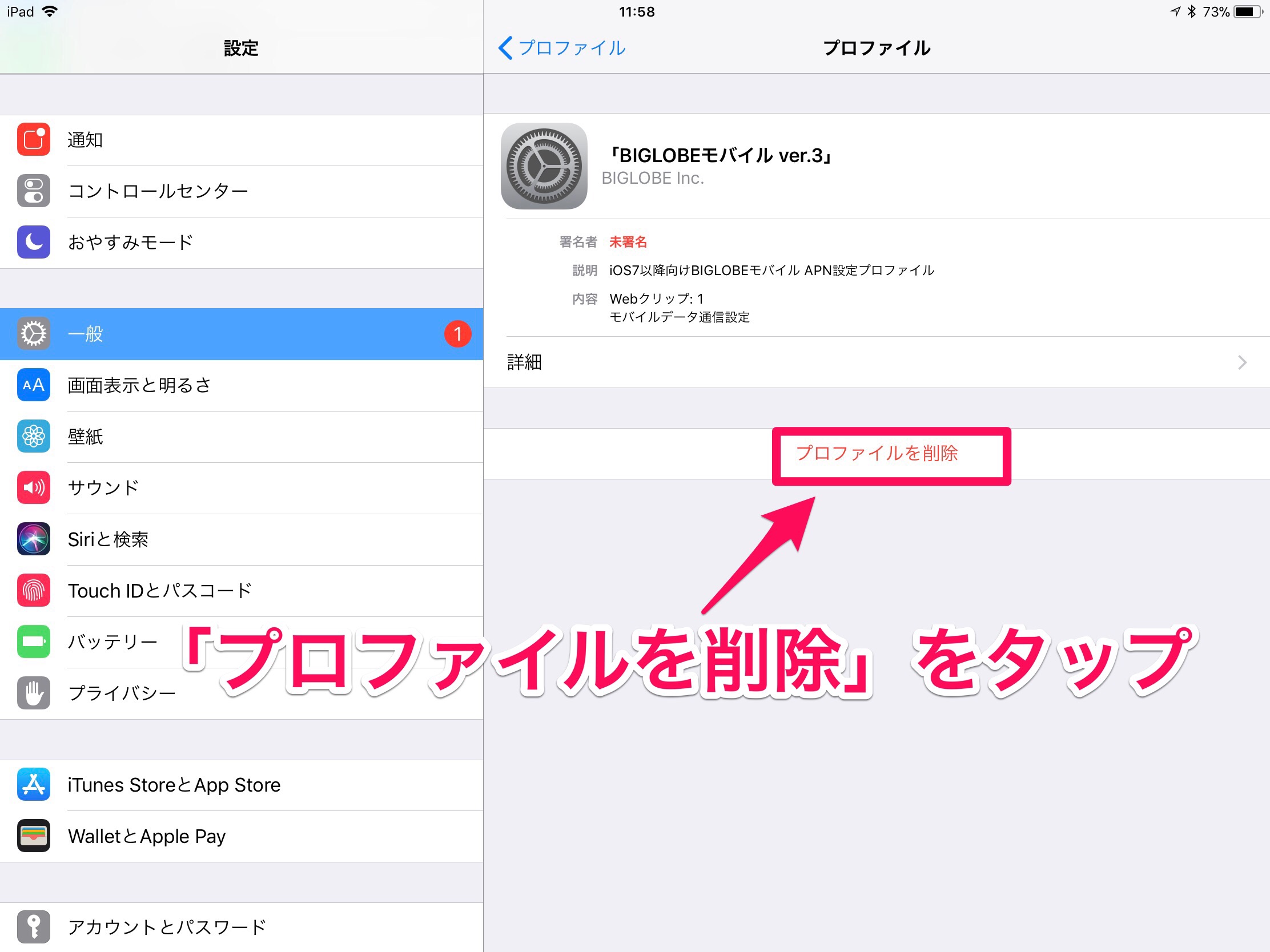こんにちは、中川です。
先日、契約DMMモバイルのSIMが届きました( ̄^ ̄)ゞ
早速、 iPadで使いたい!
って事で、開封して中身を確認。
非常にシンプル。
- SIMカード
- ご利用ガイド
- 光のDM
それでは、設定していきましょう!
DMMモバイルの格安SIMをiPadProに設定する方法(APN設定)
をご紹介いたします。カンタンですよ(笑
WiFiのある環境で行う
大前提として、WiFi環境のある場所で設定を行なってください。
インターネット環境がないと、先に進めない部分がありますので^^;
他社のプロファイルを削除する
まずは、 iPadの設定を見直します。
他社さんの設定が残っている状態で、DMMモバイルのSIMを挿したら何が起こるかわかりません。怖いわ((((;゚Д゚)))))))
設定 – コントロールセンター
分類: 設定
最初からインストール済み
iPadの設定アプリから行きます。
「設定」→「一般」→「プロファイル」→
「BIGLOBE モバイル ver3」を削除します。
「プロファイル削除」をタップ
パスコードを入力
「削除」をタップ
はい!これで、クリーンになりました^^
SIMを取り出し iPadに挿入
次にiPadにDMMのSIMを挿入します。
送られてきたSIMカードを取り出します。
iPadの横っちょの穴から、SIMトレイを取り出します。
SIMカードを、SIMトレイに乗っけて、
iPadに挿し込む!これでOK!
iPadでAPN設定をする
次に、 iPadにAPN設定を行います。要は、
っと教えてあげる事です。じゃ、早速やってみましょう。
APN設定手順をタップ
「APN名:dmm.com」の方をタップ。
プロファイルをiPadに登録しますか?と聞いてくるので「許可」をタップ
「インストール」をタップ。
パスコードを入力
「インストール」をタップ
「インストール」をタップ。
「完了」をタップこれで、おしまい!
これで、 iPadにDMMモバイルが使えるようになります!
謎のアプリが2ついつのまにインストールされていますが、DMMモバイルアプリだけがあればOKです^^
次回は、DMMモバイルのスピードテストを行ってみようと思います!